Trình quản lý quy trình cho phép bạn đo thời gian khởi động lại máy tính và hơn thế nữa
Là người dùng Windows , tại một số thời điểm, bạn cảm thấy lo lắng về tốc độ máy của mình. Đó có thể là hệ thống của bạn phản hồi nhanh như thế nào khi đăng nhập hoặc tốc độ chạy để hoàn thành các tác vụ thông thường. Để tìm chính xác chương trình đang chạy trên PC của bạn, bạn cần cài đặt một công cụ giám sát và đây là lúc công cụ Sysinternals Process Monitor được sử dụng.
Sử dụng Process Monitor(Use Process Monitor) để đo thời gian khởi động lại và đăng nhập
Mặc dù có một số công cụ giám sát dành cho Windows(monitoring tools for Windows) , Process Monitor cung cấp các chẩn đoán nâng cao và giải quyết các tình huống khắc phục sự cố khác nhau. Nó đã được phát triển để giám sát hệ thống ngay từ giai đoạn khởi động và cung cấp thông tin hữu ích như :
- Thời gian hệ thống yêu cầu để hiển thị màn hình đăng nhập
- Người dùng cần có thời gian để nhập thông tin đăng nhập
- Thời gian yêu cầu của hệ thống để khởi động Explorer
- Thời gian mà hệ thống yêu cầu để thiết lập màn hình ở trạng thái sẵn sàng ( Màn(Desktop) hình ở trạng thái sẵn sàng cho biết rằng Windows đã bắt đầu với phần lớn các dịch vụ và quy trình của nó và người dùng có thể bắt đầu tương tác với các ứng dụng khác nhau mà không cần đợi dấu hiệu con trỏ bận )
Các tính năng của Process Monitor như sau:
- Hiển thị cũng như ghi lại hệ thống tệp thời gian thực, Sổ đăng ký(Registry) và hoạt động của quy trình / luồng
- Nó có thể ghi lại thời gian khởi động bằng cách chạy ở chế độ thời gian thực
- Sử dụng Process Monitor , bạn có thể lọc, tìm kiếm và tạo báo cáo về các hoạt động hệ thống và đăng ký
- Công cụ khắc phục sự cố dành cho quản trị viên Hệ thống(System)
- Săn phần mềm độc hại
Cách bắt đầu sử dụng Process Monitor
- Process Monitor không cần cài đặt. Bạn phải tải xuống một kho lưu trữ zip. Sau khi giải nén các tệp, bạn có thể chạy Procmon.exe để khởi chạy ứng dụng.
- Khi công cụ được chạy lần đầu tiên, người dùng sẽ được yêu cầu chấp nhận Thỏa thuận cấp phép người dùng cuối(End User License Agreement) ( EULA ). Sau khi được chấp nhận, nó sẽ không bao giờ được hiển thị lại cho cùng một hồ sơ.
- Chỉ cần(Simply) ghim công cụ vào thanh tác vụ với tùy chọn nhấp chuột phải. Thật dễ dàng để khởi động trình(Process) giám sát Quy trình chỉ với một cú nhấp chuột.
Giao diện người dùng giám sát quy trình(Process Monitor User Interface)
Ngay khi cửa sổ UI mở ra, công cụ bắt đầu thu thập thông tin về Registry , Files và hoạt động của Process/Thread . Giao diện người dùng nhắc bạn về một bảng tính với lượng lớn thông tin. Có những bộ lọc mà người dùng có thể áp dụng để sắp xếp dữ liệu đã thu thập.
Bạn sẽ thấy danh sách các quy trình ngày càng tăng trong cửa sổ chính với thông tin được phân loại theo một số tiêu đề hữu ích.
Cách ghi lại dấu vết Chu kỳ khởi động lại với (Reboot Cycle)Trình giám sát quy trình(Process Monitor)
Làm theo các bước được đề cập bên dưới để theo dõi chu kỳ khởi động lại hệ thống của bạn:
Tìm tệp có tên “ProcMon” từ thư mục đã giải nén và nhấp vào.
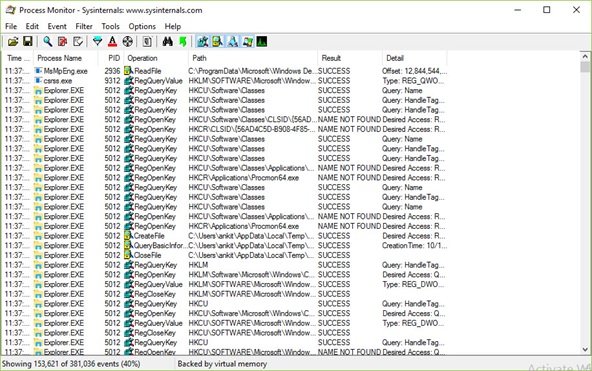
Khi bạn nhìn thấy giao diện Bộ lọc Giám sát Quy trình ', hãy nhấp vào nút' Đặt lại 'để đặt lại các bộ lọc về giá trị mặc định, sau đó nhấp vào nút' OK '.
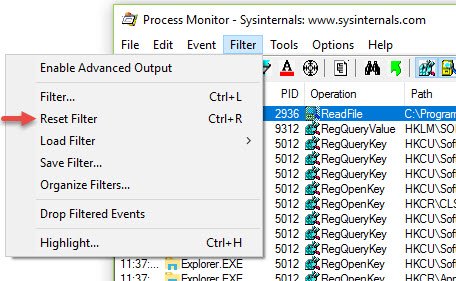
Bây giờ, hãy nhấp vào nút Chụp(Capture) trong menu tệp để dừng theo dõi thời gian thực hiện tại như được hiển thị:

Lưu ý:(Note: ) Nên lọc một số sự kiện khỏi dấu vết không cần thiết trong phân tích khởi động lại và đăng nhập và giảm dấu vết xuống kích thước rất nhỏ. Được đề cập dưới đây là quy trình để lọc ra các sự kiện không mong muốn.
Trên thanh biểu tượng ProcMon , bỏ chọn các danh mục sự kiện sau:
- Hiển thị sự kiện mạng
- Hiển thị Hoạt động Hệ thống Tệp
- Hiển thị Hoạt động Đăng ký

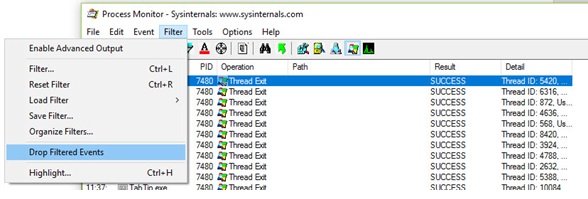
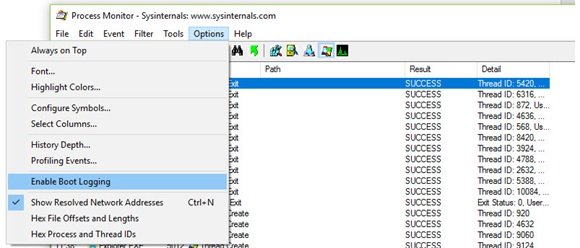
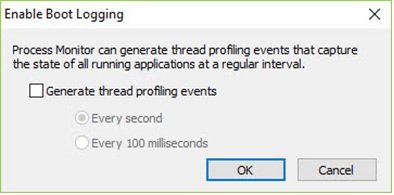
Bây giờ hãy đóng màn hình Quy trình(Process) và khởi động lại máy tính.
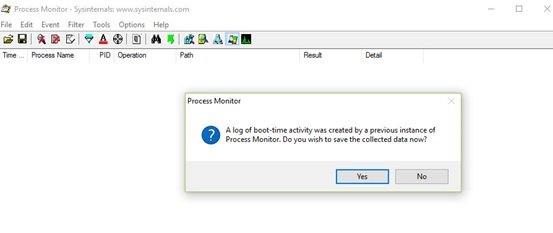
Nếu bạn muốn tiết kiệm dung lượng ổ đĩa, hãy đăng nhập sau khi hệ thống của bạn khởi động, Bây giờ, hãy khởi động Process Monitor và dừng nó lại. Lưu dấu vết. Điều này sẽ đảm bảo rằng không sử dụng quá nhiều dung lượng ổ đĩa.
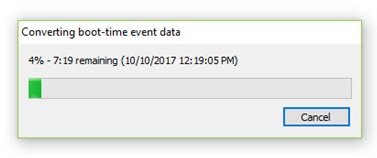
Vì vậy, đây là về cách chúng ta có thể ghi lại dấu vết bằng Process Monitor . Bây giờ, chúng ta hãy xem làm thế nào để phân tích dấu vết này.
Đọc(Read) : Phần mềm miễn phí để đo thời gian khởi động hoặc khởi động trong Windows(Freeware to measure Boot or Startup Time in Windows) .
Cách phân tích dấu vết chu kỳ khởi động lại với Process Monitor
- Khi hệ thống khởi động, hãy đăng nhập và khởi động Trình theo dõi quá trình của Sysinternals.
- Bây giờ đặt lại bộ lọc như đã đề cập ở trên và nhấp vào Ok.
- Một hộp thoại sẽ yêu cầu bạn lưu dấu vết hiện tại. Lưu dấu vết trong một thư mục.
- Bây giờ, dấu vết khởi động này sẽ có sẵn và thậm chí được hiển thị trong Process Monitor .
- Tiếp theo, nhấp vào “Công cụ” và sau đó nhấp vào “Cây quy trình”.
- Tại đây, nhấp vào “Idle” mục đầu tiên ở cột ngoài cùng bên trái và ghi chú thời gian trên đồng hồ.
- Một lần nữa(Again) nhấp vào “Công cụ” và sau đó nhấp vào “Cây quy trình”. Tìm tùy chọn “Logonui.exe” ở ngoài cùng bên trái và nhấp vào nó trong khi ghi chú thời gian đồng hồ như hình dưới đây.
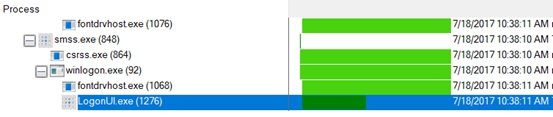
Sự khác biệt giữa cả thời gian được lưu ý là giữa thời gian Chờ và thời gian Logonui.exe là khoảng cách thời gian giữa khởi động máy tính và thông tin đăng nhập. (The difference between both the noted time that is between Idle time and Logonui.exe time is the time gap between computer startup and logon credentials. )
Trên đây(Above) là giải thích về cách đánh giá thời gian chu kỳ khởi động lại với Process Monitor . Bây giờ, chúng ta hãy hiểu tầm quan trọng của Userinit.exe .
' Userinit.exe là quá trình được khởi chạy nếu thông tin đăng nhập của người dùng được xác minh và bắt đầu chuỗi sự kiện tiếp theo dẫn đến việc khởi động trình bao của người dùng, khởi động máy tính để bàn và điểm đánh dấu quan trọng "máy tính để bàn sẵn sàng sử dụng". Quy trình 'Userinit.exe' phải tương đối gần nhưng nằm trong 'quy trình đã lưu ý trước đó' Logonui.exe. Lưu ý thời gian đồng hồ để bắt đầu quá trình 'Userinit.exe'. Sự khác biệt về thời gian đồng hồ giữa việc bắt đầu 'Userinit.exe' và 'Procmon.exe' là khoảng thời gian đăng nhập tổng thể của người dùng cụ thể đó.
Khá dễ dàng để đo thời gian tương ứng bằng cách sử dụng Process monitor.
Process Monitor chỉ sử dụng 8KB hoặc 8192 byte để theo dõi thời gian khởi động lại. Ngoài ra, ( uses just 8KB or 8192 bytes to monitor the reboot time. Also, its) khả năng lọc mạnh mẽ của nó chỉ yêu cầu thu thập các sự kiện "" bắt đầu quá trình ". ( powerful filtering capability requires just “”process start” events to be collected. )Do đó , thống kê dấu vết đăng nhập tổng thể và khởi động lại không bị ảnh hưởng bởi việc thu thập dấu vết.(overall logon and reboot trace statistics are not affected by the trace capture.)
Đây là một trong những tính năng đặc biệt của Process Monitor khiến nó trở nên nổi bật so với tất cả các công cụ khác được thiết kế cho cùng mục đích.(This is one of the special features of Process Monitor that makes it outstanding from all other tools designed for the same purpose.)
Các tính năng khác(Other features)
- Process Monitor cho phép bạn nắm bắt dữ liệu theo các thông số của bạn. Tính năng này không khả dụng với các công cụ khác.
- Dữ liệu đã thu thập trước đây vẫn ở bên bạn ngay cả sau các truy vấn mới.
- Bằng cách nắm bắt và phân tích ngăn xếp luồng cho mỗi hoạt động, bạn có thể phát hiện nguyên nhân gốc rễ
- Chi tiết quy trình bao gồm đường dẫn hình ảnh, dòng lệnh, người dùng và ID phiên
- Các cột(Columns) có thể định cấu hình - Chúng có thể được di chuyển, ẩn hoặc hiển thị
- Bộ lọc mở rộng cho bất kỳ trường dữ liệu nào
- (Process)Cây quy trình cho thấy mối quan hệ của tất cả các quy trình trong một dấu vết.
- Khả năng hủy tìm kiếm
- Ghi nhật ký thời gian khởi động(Boot) cho tất cả các hoạt động
- Kiến trúc ghi nhật ký nâng cao(Advanced) mở rộng quy mô lên hàng chục triệu sự kiện được ghi lại và gigabyte dữ liệu nhật ký
- Khả năng lưu dữ liệu định dạng nhật ký gốc để sử dụng trong các phiên bản Giám sát quy trình(Process Monitor) khác nhau
Nhấp vào Công cụ(Tools) để chọn từ tập hợp các tab hữu ích khác như Chi tiết hệ thống , (System)Tóm tắt hoạt động quy trình(Process Activity Summary) , Tóm tắt tệp(File Summary) , Tóm tắt sổ đăng ký(Registry Summary) và hơn thế nữa.
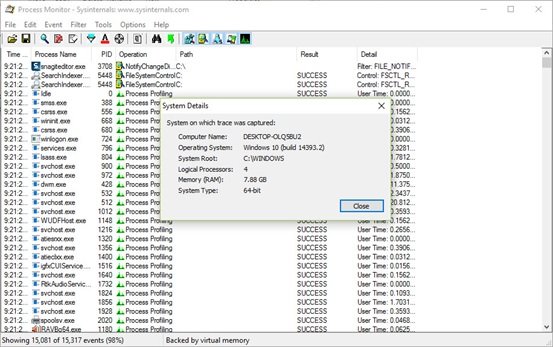
Tham khảo các ảnh chụp màn hình để tham khảo.
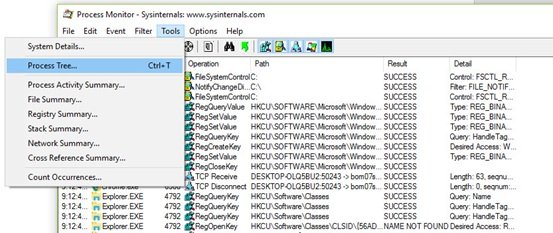
Bạn cũng có thể xem tóm tắt hoạt động của Quy trình(Process) .
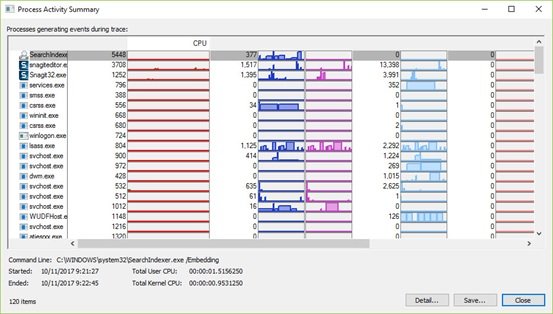
Hạn chế duy nhất của Process Monitor là nó hơi phức tạp đối với người mới sử dụng. Hầu hết người dùng có thể cảm thấy khó khăn khi sử dụng công cụ và có thể phải đầu tư thời gian để hiểu cách thức hoạt động của nó.
Các chuyên gia CNTT, quản trị viên Hệ thống(Systems) hoặc chuyên viên công nghệ phù hợp nhất để sử dụng các tính năng của Trình quản lý quy trình(Process Manager) .
Để tải xuống Process Monitor, hãy truy cập docs.microsoft.com . Để biết thêm chi tiết, hãy truy cập TechNet .
Related posts
RAMMap là memory usage analysis utility từ SYSITERNALS
Vật lý Memory Limits Trong các tệp Crash Dump cho Windows 10
Cách sử dụng SysInternals Process Explorer tool cho Windows 10
Sysinternals Sysmon system màn cho Windows
Backup, Restore, Move Steam trò chơi với Steam Library Manager
Kill nhiều Processes hoặc kết thúc nhiều Nhiệm vụ trong Windows 10
Neat Download Manager cho Windows 10 sẽ tăng tốc độ tải xuống của bạn
Các Realtek Network Controller không được tìm thấy trong Device Manager
Best Free Reference Manager software cho Windows 10
KMYMONEY: Cá nhân Finance Manager software cho Windows PC
Bitwarden Review: Open Source Password Manager miễn phí cho Windows PC
LessPass là Password Generator and Manager miễn phí
Add hoặc xóa tên người dùng và mật khẩu khỏi Credential Manager
Cách sử dụng Firefox Task Manager
Cách hiển thị Command Line trong Task Manager của Windows 11/10
Cách mở Windows Services Manager; Start, Stop, Disable Services
Phần mềm thay thế Task Manager miễn phí cho Windows 10
Task Manager gặp sự cố khi khởi động trong Windows 10
Cách dừng nhiều quy trình Chrome chạy bằng Task Manager
Cách mở Task Manager bằng Windows 10
